Примечание
Для доступа к этой странице требуется авторизация. Вы можете попробовать войти или изменить каталоги.
Для доступа к этой странице требуется авторизация. Вы можете попробовать изменить каталоги.
Используйте службу "Экземпляры контейнеров Azure" для легкого и быстрого запуска Docker-контейнеров без серверов в Azure. Развертывайте приложение в экземпляре контейнера по требованию, когда вам не нужна полнофункциональная платформа оркестрации контейнеров, такая как Azure Kubernetes Service.
В этом кратком руководстве вы развернете изолированный контейнер Docker с помощью портала Azure и сделаете его приложение доступным по полному доменному имени (FQDN). После настройки некоторых параметров и развертывания контейнера вы сможете перейти к выполняющемуся приложению:
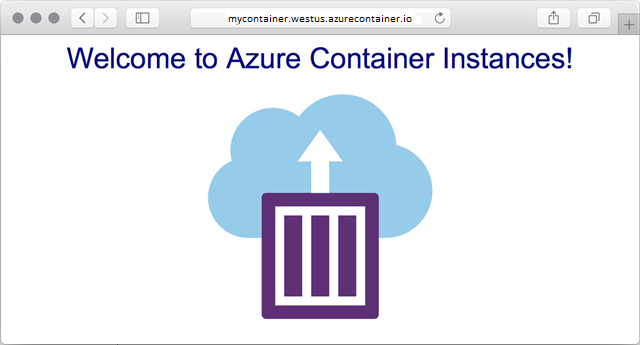
Вход в Azure
Войдите на портал Azure.
Если у вас нет подписки Azure, создайте бесплатную учетную запись, прежде чем приступить к работе.
Создание экземпляра контейнера
На домашней странице портала Azure выберите Создать ресурс.
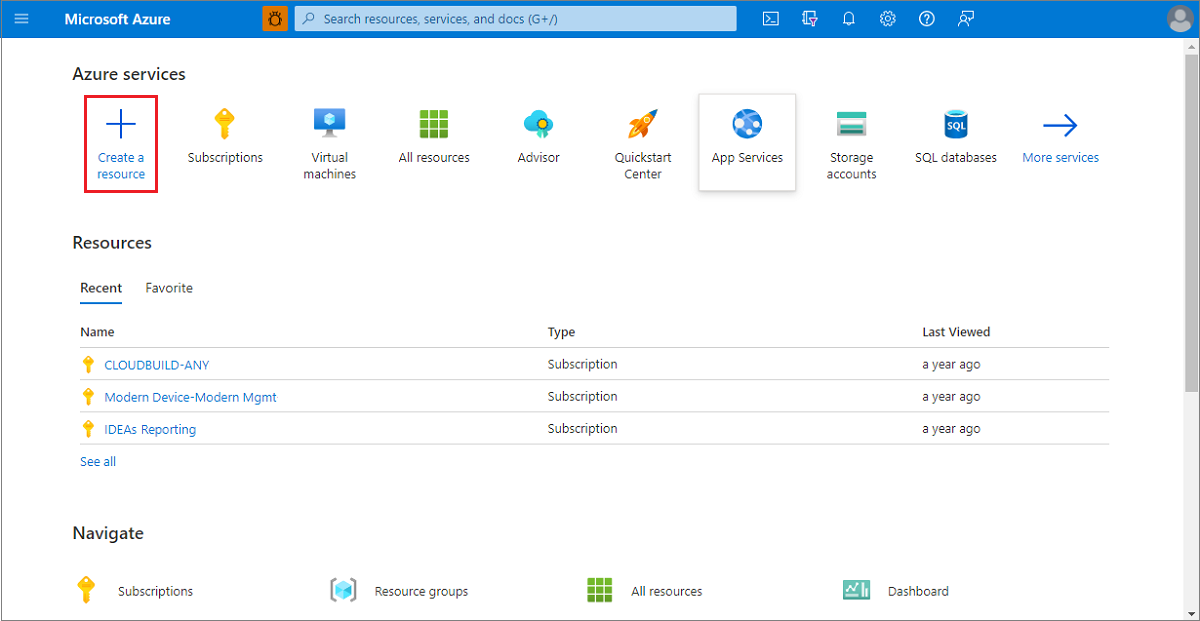
Выберите Контейнеры>Экземпляры контейнеров.
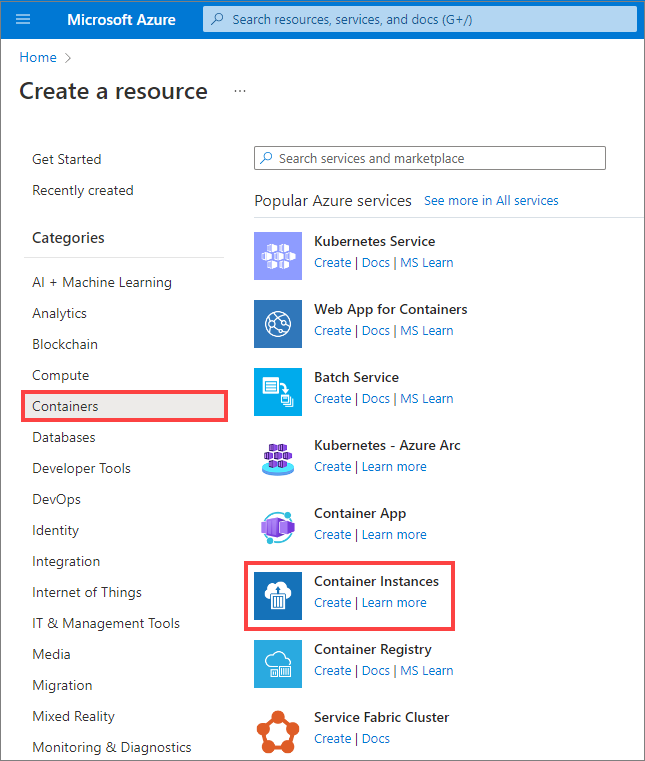
На странице "Основы " выберите подписку и введите следующие значения для группы ресурсов, имени контейнера, источника образа и образа контейнера.
- Группа ресурсов. Создайте группу>
myresourcegroup. - Имя контейнера:
mycontainer - Источник изображения: образы быстрого запуска
- Образ контейнера:
mcr.microsoft.com/azuredocs/aci-helloworld:latest(Linux)
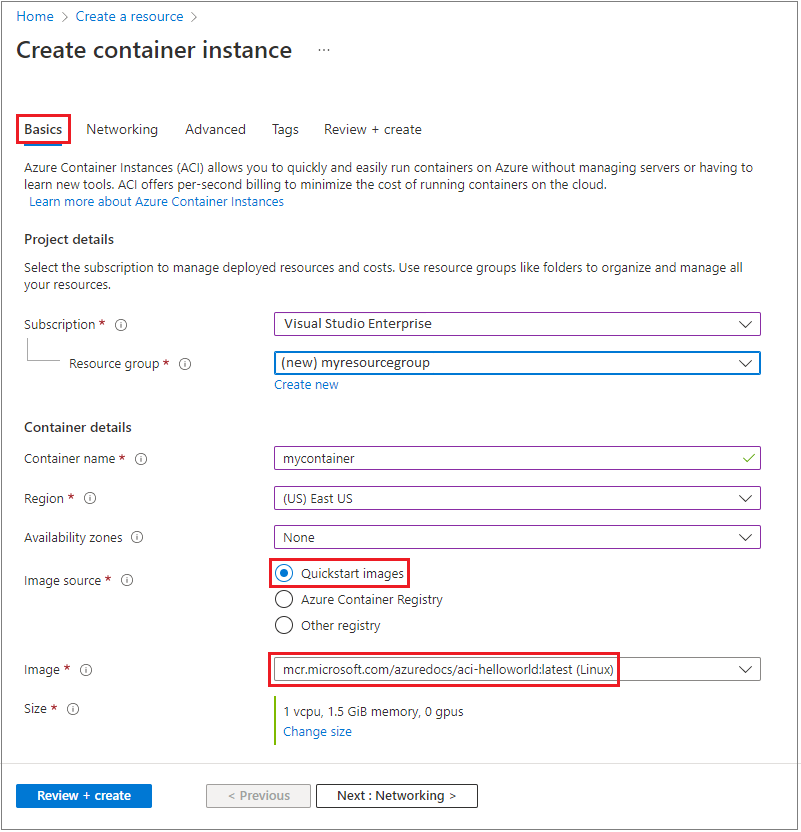
Примечание.
В этом быстром старте вы используете параметры по умолчанию для развертывания публичного образа Microsoft aci-helloworld:latest. Этот пример образа Linux содержит небольшое веб-приложение Node.js, которое обслуживает статические HTML-страницы. Вы также можете использовать собственные образы контейнеров, хранящиеся в реестре контейнеров Azure, Центре Docker или других реестрах.
Оставьте остальные значения в качестве значений по умолчанию, а затем нажмите кнопку "Далее: Сеть".
На странице "Сеть" укажите метку DNS-имени для контейнера. Имя должно быть уникальным в пределах региона Azure, в котором создается экземпляр контейнера. Контейнер общедоступен по адресу <dns-name-label>.<region>.azurecontainer.io. Если появится сообщение об ошибке "Метка имени DNS недоступна", попробуйте другую метку имени DNS.
Автогенерируемый хэш добавляется как метка имени DNS к полному доменному имени экземпляра контейнера (FQDN), что предотвращает захват вредоносного поддомена. Укажите повторное использование области метки DNS для FQDN. Вы можете выбрать один из следующих вариантов:
- Арендатор
- Подписка
- Группа ресурсов
- Не использовать повторно
- Любое повторное использование (этот параметр является наименее безопасным.)
В этом примере выберите "Клиент".
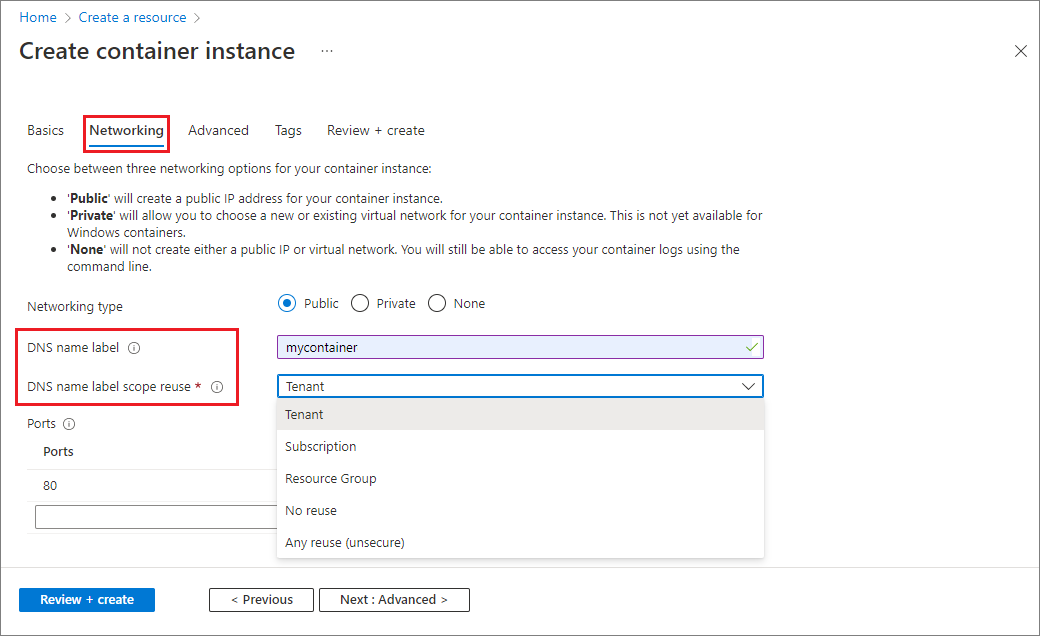
Сохраните значения по умолчанию для всех остальных параметров и щелкните Просмотреть и создать.
После завершения проверки отображается сводка параметров контейнера. Нажмите кнопку "Создать", чтобы отправить запрос на развертывание контейнера.
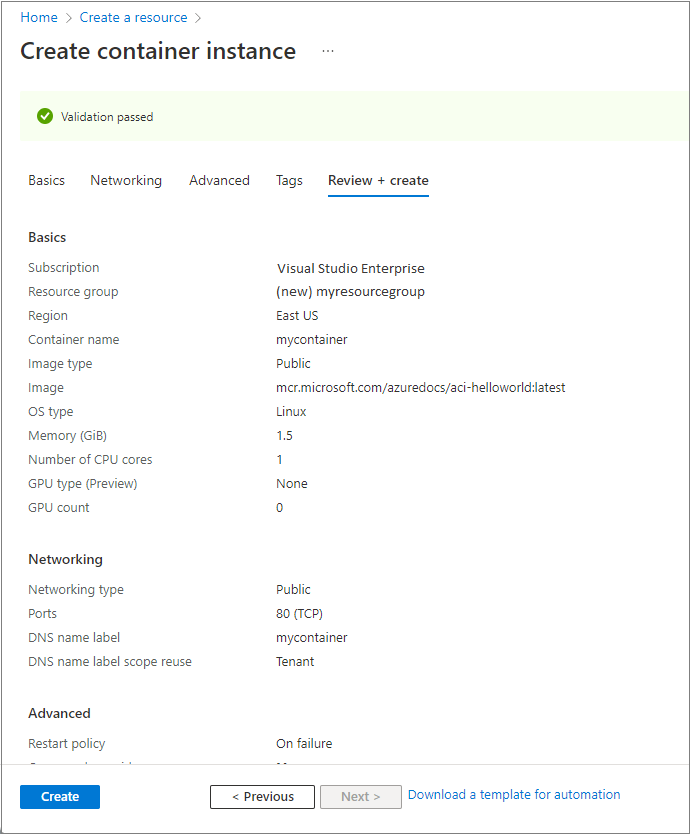
Когда начнется развертывание, появится уведомление со сведениями о его выполнении. При развертывании группы контейнеров отображается другое уведомление.
Откройте обзор группы контейнеров, перейдя к группам> ресурсовmyresourcegroup>mycontainer. Запишите полное доменное имя экземпляра контейнера и его состояние.
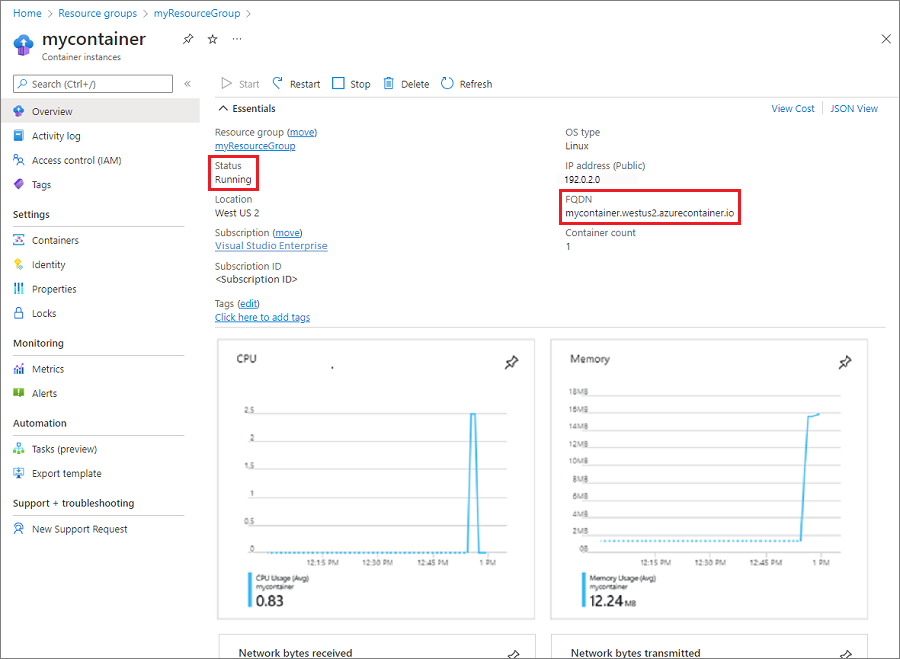
Когда его состояниеВыполняется, перейдите в браузере на полное доменное имя контейнера.
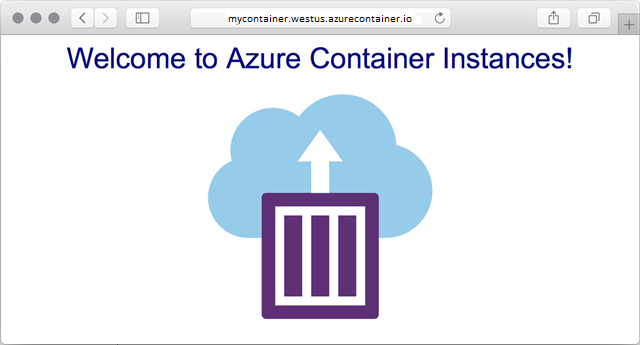
Поздравляю! Настроив всего несколько параметров, вы развернули общедоступное приложение в экземплярах контейнеров Azure.
Просмотр журналов контейнеров
Просмотр журналов для экземпляра контейнера помогает устранять неполадки с этим контейнером или запущенными в нем приложениями.
Чтобы просмотреть журналы контейнера, в разделе Параметры щелкните Контейнеры>Журналы. Вы увидите запрос HTTP GET, созданный при просмотре приложения в браузере.
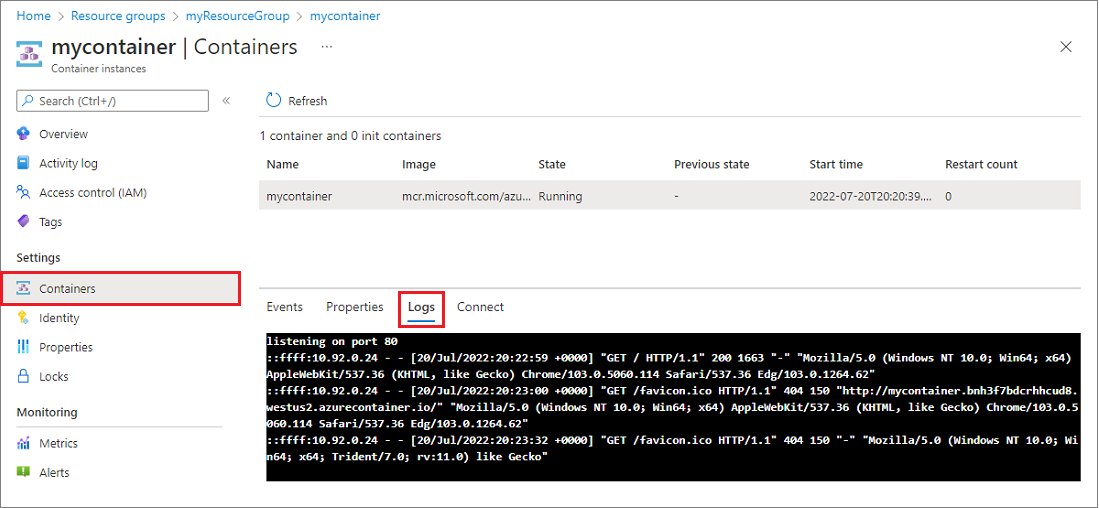
Очистка ресурсов
Когда вы закончите работу с контейнером, выберите "Обзор " для экземпляра контейнера mycontainer , а затем нажмите кнопку "Удалить".
![Удаление экземпляра контейнера на портале Azure]](media/container-instances-quickstart-portal/qs-portal-09.png)
Нажмите кнопку "Да ", когда появится диалоговое окно подтверждения.
![Удаление подтверждения экземпляра контейнера на портале Azure]](media/container-instances-quickstart-portal/qs-portal-10.png)
Дальнейшие действия
В этом кратком руководстве вы создали экземпляр контейнера Azure из общедоступного образа Microsoft. Если вы хотите создать образ контейнера и развернуть его из частного реестра контейнеров Azure, перейдите к изучению руководства по использованию службы "Экземпляры контейнеров Azure".